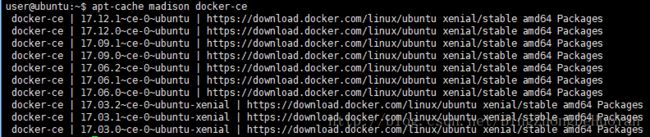Ubuntu 18.04下安装和卸载docker教程
这种安装方式首先要保证Ubuntu服务器能够访问Docker仓库地址:https://download.docker.com/linux/ubuntu,如果能够访问,按照下面的操作步骤进行安装。
1 )$ sudo apt update(如果安装docker时候报错找不到docker,那这里使用sudo apt-get update)
2 ) $ sudo apt install apt-transport-https ca-certificates curl software-properties-common
3) 在/etc/apt/sources.list.d/docker.list文件中添加下面内容
deb [arch=amd64] https://download.docker.com/linux/ubuntu bionic stable
4 )添加秘钥,可以添加官方的和阿里的,国内当然添加阿里的啦
$ curl -fsSL https://mirrors.aliyun.com/docker-ce/linux/ubuntu/gpg | sudo apt-key add -
// 官方
curl -fsSL https://download.docker.com/linux/ubuntu/gpg | sudo apt-key add -
// 阿里
curl -fsSL https://mirrors.aliyun.com/docker-ce/linux/ubuntu/gpg | sudo apt-key add -
添加完毕后可以执行以下命令验证:
sudo apt-key fingerprint 0EBFCD88
正常情况下会输出如下内容:
pub rsa4096 2017-02-22 [SCEA]
9DC8 5822 9FC7 DD38 854A E2D8 8D81 803C 0EBF CD88
uid [ 未知 ] Docker Release (CE deb)
sub rsa4096 2017-02-22 [S]
5 列出可用的版本:
$ apt-cache madison docker-ce选择要安装的特定版本,第二列是版本字符串,第三列是存储库名称,它指示包来自哪个存储库,以及扩展它的稳定性级别。要安装一个特定的版本,将版本字符串附加到包名中,并通过等号(=)分隔它们:
$ sudo apt-get install docker-ce=6 安装最新docker-ce
$ sudo apt-get install -y docker-ce
或者
$ sudo apt-get install docker docker.io
7 查看是否安装成功:
$ docker -v
Docker version 18.03.0-ce, build 0520e24
8 docker version报错:
Got permission denied while trying to connect to the Docker daemon socket at unix:///var/run/docker.sock: Get http://%2Fvar%2Frun%2Fdocker.sock/v1.38/version: dial unix /var/run/docker.sock: connect: permission denied
解决方案:加sudo ~即可
9)将非root用户加入docker组,以允许免sudo执行docker
sudo gpasswd -a 用户名 docker重启服务并刷新docker组成员
sudo service docker restart
newgrp - docker验证docker
- 查看docker服务是否启动:
$ systemctl status docker若未启动,则启动docker服务:
$ sudo systemctl start docker
- 经典的hello world:
$ sudo docker run hello-world
![]()
有以上输出则证明docker已安装成功!
卸载docker
$ sudo apt-get remove docker docker-engine docker-ce docker.io
-------------------------------------------------------------------------------------------
Ubuntu18.04上安装Docker-Compose
1.进入https://github.com/docker/compose/releases 查看最新版本,当前版本为1.23.1
sudo curl -L https://github.com/docker/compose/releases/download/1.23.1/docker-compose-`uname -s`-`uname -m` -o /usr/local/bin/docker-compose
2.设置权限
sudo chmod +x /usr/local/bin/docker-compose
3.查看是否安装成功
docker-compose --version如果报 [12147] Cannot open self /usr/local/bin/docker-compose or archive /usr/local/bin/docker-compose.pkg 应该是包没下载完整,1、2、3步骤再来一遍
下载 docker-compose
参见:https://github.com/docker/compose/releases
sudo curl -L https://github.com/docker/compose/releases/download/1.21.2/docker-compose-`uname -s`-`uname -m` -o /usr/local/bin/docker-compose
授权
sudo chmod +x /usr/local/bin/docker-compose
查看版本信息
docker-compose --version
docker-machine安装
说明:docker-machine的使用是要基于virtualBox的。如果没有安装安装过,请先安装virtualBox。
登录virtualBox官网:https://www.virtualbox.org/wiki/Linux_Downloads
找到”Ubuntu 18.04 (“Xenial”) i386 | AMD64”字样,点击“AMD64”进行下载。
下载后,执行以下命令进行安装:
sudo dpkg -i virtualbox-5.2_5.2.0-118431_Ubuntu_xenial_amd64.deb
下载并安装docker-machine
curl -L https://github.com/docker/machine/releases/download/v0.13.0/docker-machine-`uname -s`-`uname -m` >/tmp/docker-machine &&
chmod +x /tmp/docker-machine &&
sudo cp /tmp/docker-machine /usr/local/bin/docker-machine
查看版本信息
docker-machine version
---------------------